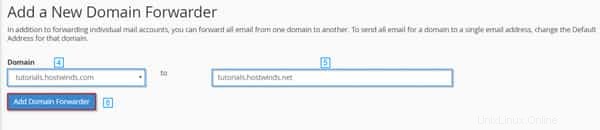Le transfert d'e-mails peut configurer une boîte de réception qui reçoit les communications entrantes, puis les envoie automatiquement à une adresse e-mail différente. Le transfert d'e-mails offre des avantages significatifs en envoyant les e-mails entrants de plusieurs comptes vers un seul emplacement pour une lecture et une organisation plus faciles. Ceci est extrêmement utile pour les entreprises disposant de plusieurs adresses e-mail.
Dans cPanel, vous pouvez créer deux types de transfert différents :les redirecteurs de compte et les redirecteurs de domaine. Les redirecteurs de compte agissent individuellement par compte de messagerie et doivent également être configurés séparément.
Les redirecteurs de domaine se rapportent à une adresse de domaine avec plusieurs comptes de messagerie associés et envoient de nombreux e-mails de ce domaine à un autre. Notez que les redirecteurs de domaine remplaceront les paramètres de transfert de compte individuel lorsqu'ils sont utilisés.
Remarque : Pour suivre le contenu de cet article, vous devrez vous connecter à votre tableau de bord cPanel.
Comment configurer les redirecteurs d'e-mails dans cPanel
Pour ajouter un redirecteur d'e-mails via cPanel, cliquez sur le lien Forwarders vers la section Email du tableau de bord cPanel. À partir de là, cliquez sur le bouton bleu Ajouter un transitaire.
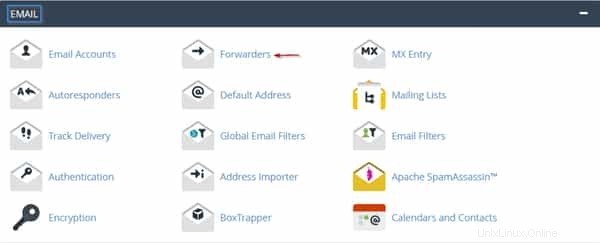

Dans la section Ajouter, un nouveau redirecteur, entrez l'adresse e-mail à partir de laquelle vous souhaitez transférer le courrier et sélectionnez-la dans une liste de vos domaines à l'aide du menu déroulant Domaine. Saisissez ensuite l'adresse e-mail de destination dans la zone de texte Destination/Transférer vers l'adresse e-mail. Une fois cela fait, cliquez sur le bouton bleu Ajouter un transitaire.
Une fois le processus terminé, le nouveau transitaire apparaîtra dans la liste des noms ajoutés au bas de la page.
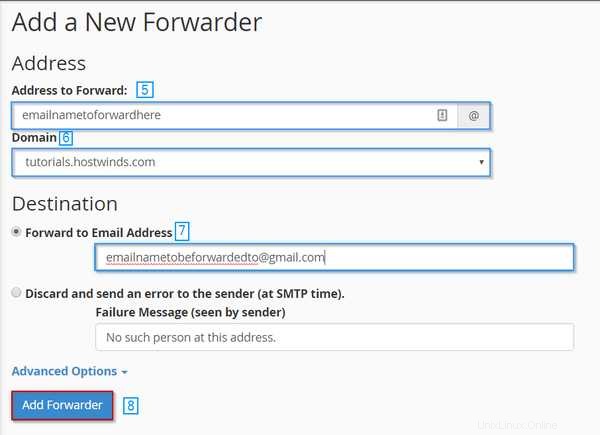
Comment configurer un redirecteur d'e-mails via Webmail
Pour configurer votre redirection d'e-mail via le client de messagerie Web Webmail, procédez comme suit :
Pour commencer, vous devrez vous connecter à votre client Webmail. Notez que vous pouvez vous connecter à partir de plusieurs voies, et pour savoir comment procéder, lisez le didacticiel de Hostwinds sur l'accès et la lecture de la messagerie Web.
Depuis le tableau de bord cPanel, cliquez sur la liste déroulante de votre nom d'utilisateur dans la barre de navigation supérieure, puis cliquez sur le lien Forwarders.
Si vous n'avez pas déjà configuré de transitaire, cliquez sur le bouton Ajouter un transitaire pour le faire. Complétez la zone de saisie de texte Transférer à l'adresse e-mail de la même manière que celle mentionnée précédemment dans cet article, puis cliquez sur le bouton bleu Ajouter un redirecteur.
Une fois que vous avez configuré le transitaire, confirmez que l'option est correctement configurée en revenant et en confirmant dans la zone du transitaire.
Comment configurer un redirecteur de domaine via cPanel
Pour configurer votre redirecteur de domaine via le client de messagerie Web Webmail, procédez comme suit :
Depuis le tableau de bord cPanel, cliquez sur la liste déroulante de votre nom d'utilisateur dans la barre de navigation supérieure, puis cliquez sur le lien Forwarders. À partir de là, vous devrez cliquer sur le bouton bleu Ajouter un redirecteur de domaine.

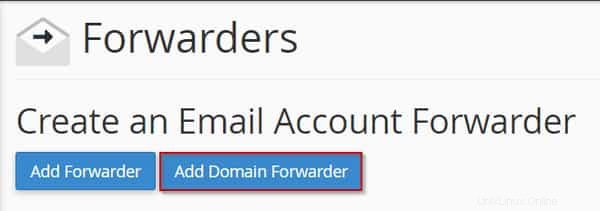
Dans la liste déroulante Domaine, sélectionnez le domaine auquel vous souhaitez envoyer des e-mails et dans la zone de saisie de texte à droite de la liste déroulante, entrez le domaine vers lequel il sera transféré. Assurez-vous de les examiner et une fois que vous avez confirmé que les champs sont corrects, cliquez sur le bouton bleu Ajouter un redirecteur de domaine. Une fois que vous avez fait cela, passez à la section Transférer tous les e-mails pour un domaine et lisez-la pour confirmer que le transfert de domaine fonctionne.